Продуманный интернет-маркетинг невозможен без аналитики. Но что делать, если статистика отображается неправильно?
В этой статье мы рассмотрим технические сложности, которые возникают при работе с Google Analytics: от ограничений интерфейса до ошибок настройки отслеживания и последующей недостоверности полученных данных. Ну, и научимся их исправлять.
Некорректное отображение параметров в отчетах
Реферальный трафик из неподходящих источников
Иногда в отчетах Google Analytics можно встретить реферальный трафик из неожиданных или нежелаемых источников. Например:
- рефералы субдоменов: если у вас есть разные поддомены и между ними возможен переход, то в статистике это будет отображаться так: sub.domain.com / referral;
- рефералы систем оплаты: если оплата заказов на вашем сайте происходит через сторонние системы (например, Liqpay), в отчетах вы будете видеть трафик и конверсии, относящиеся к … / referral;
- рефералы accounts.google.com: если на вашем сайте предусмотрена авторизации пользователя через аккаунт Google, то после логина происходит перезапись сеанса и источник / канал отображаются как accounts.google.com / referral.
Такие источники могут присваивать себе весомый объем конверсий. В результате настоящие каналы, которые привели этот трафик, будут оцениваться по ложным данным.
Решить подобную проблему поможет исключение источников переходов. Советую вносить этот пункт в свой чек-лист по настройке аналитики, чтобы предотвратить принятие решений на основании недостоверных данных.
В аккаунте Google Analytics перейдите в настройки администратора на уровень ресурса. Выберите раздел «Отслеживание» и нажмите «Список исключаемых источников перехода».
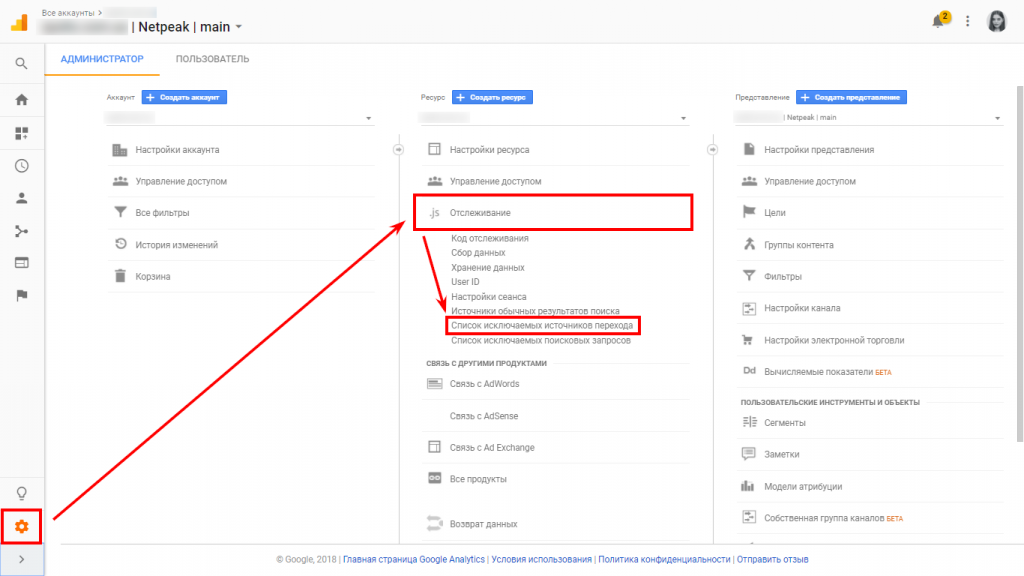
Добавьте по отдельности каждый домен, который вы не хотите видеть как источник перехода в отчетах:
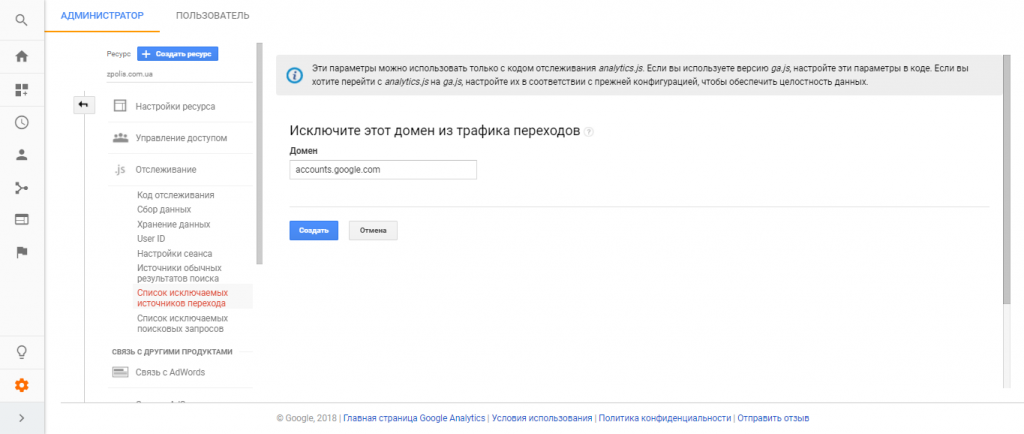
Обратите внимание, что эта настройка работает только с кодами analytics.js и gtag.js.
Если на вашем сайте установлен ga.js, настройку нужно сделать в самом коде.

После выполнения данной настройки, сессия уже не будет обрываться и заслуженная конверсия будет присвоена правильному источнику по модели «Last non-direct click», а не «посреднику».
До:
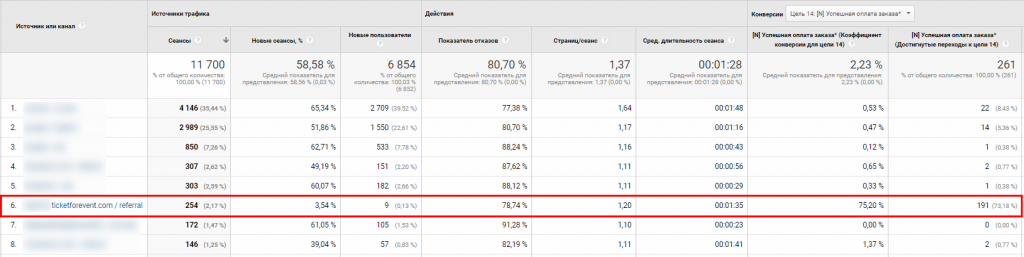
После:

Пометки (not set) и (not provided) в отчетах Google Analytics
По этому вопросу существует огромное множество статей на разных языках, информации в справочном центре Analytics и обсуждений на форумах.
Вкратце о проблеме: Google Analytics может скрывать часть данных из-за конфиденциальности — так обычно и появляется обозначение (not provided). С ним часто сталкиваются SEO-специалисты при анализе поисковых запросов, большую часть которых шифрует Google Analytics.
1. Отсутствие связи Google AdWords с Google Analytics или ошибки в ее настройке.
2. Проблемы с UTM-метками:
- отключена авторазметка в AdWords ;
- при ручной разметке допущены ошибки в синтаксисе (сами параметры меток написаны с ошибками);
- некорректно используется смешанная разметка ссылок.
3. Редиректы — если в посадочной странице вы указали ссылку с редиректом, все данные о предшествующих действиях будут утеряны, а сеансу будут присвоены (not set).
4. Особенности сайта — например, параметры переводятся в нижний регистр или метка вовсе обрезается — из-за таких нюансов будет некорректно передаваться (или полностью теряться) параметр gclid или ручные метки.
5. Google может не получать достаточно данных о некоторых поисковых или рекламных системах, из-за чего такой трафик остается без обозначений либо записывается в реферальный.
6. Окончание сеанса в полночь — это происходит по умолчанию и после идет перезапись сессии, из-за чего могут быть существенные отклонения в количествах сеансов и их источниках.
Решение пунктов 1 и 2 мы рассмотрим позже, в разделе «Проблемы с данными рекламных систем».
Проверить посадочные и сайт на наличие редиректов, о которых идет речь в пункте 3, можно с помощью расширений для браузера или специального софтом, например, Netpeak Checker.Касательно пункта 4: чтобы проверить, сохраняется ли метка и регистр на вашем сайте, в строке браузера пропишите адрес сайта с тестовой меткой, которая будет содержать символы разного типа и регистра:
site.com/?utm_source=teST_21Если после перехода по такой ссылке символы перевелись в нижний регистр (/?utm_source=test_21) или исчезли вовсе, обратитесь к своему разработчику для исправления.
Пункты 5 и 6 заложены в самом Google Analytics, поэтому избежать их нельзя, но можно учесть при анализе.
Сэмплирование
Простым, но научным языком: сэмплированием называется такая манипуляция с исходной совокупностью данных, которая позволяет выделить меньший набор данных, схожий по своим свойствам с исходным.
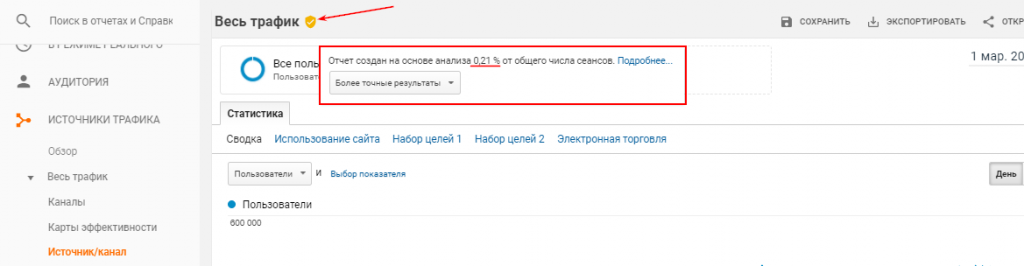
Языком Google Analytics: сэмплирование (выборка) — анализ подмножества всех данных с целью выявить значимую информацию в большем наборе данных.
Что же происходит на самом деле: при наличии большого объема статистики (более 500 000 сеансов на ресурс) Google Analytics берет лишь некоторую часть исходных данных и умножает ее на N раз до 100%.
Конечно же, достоверность таких данных находится под большим вопросом.
Как избежать сэмплирования — от примитивных костылей до продвинутого уровня с максимальным удобством:
- использовать меньшие промежутки времени в отчетах: построить отчет в разрезе каждого месяца вместо целого года и проанализировать по отдельности (такой вариант абсолютно не удобен и годится только для простого и разового анализа);
- использовать отчеты без кастомизации, сегментирования и фильтров — чем больше метрик и условий вы задаете, тем сложнее системе построить отчетность;
- создать отдельные ресурсы под разные источники (но такие данные будет сложно свести воедино);
- выгружать данные в Google Таблицы с помощью дополнений, например, «Google Analytics Add-on» или «Supermetrics» — семплирование тоже будет иметь место, но с помощью таблиц проще будет выгрузить данные маленькими периодами (см. пункт 1);
- использовать Google Analytics 360 (но и там есть ограничения);
- использовать внешние базы данных: например, выгружать данные в BigQuery или загрузить в Power BI с помощью R.
Проблемы с данными рекламных систем
Связь с AdWords
При наличии ошибок в настройках связи Google Analytics + Google AdWords могут возникнуть серьезные расхождения в данных. Недостоверная статистика приведет вас к ложным выводам и принятию неэффективных решений.
Какие могут возникнуть ошибки и как их исправить:
1. Отсутствие связи между AdWords и Analytics.
В Google Analytics перейдите в раздел «Администратор» — «Ресурс» — «Связь с AdWords»:
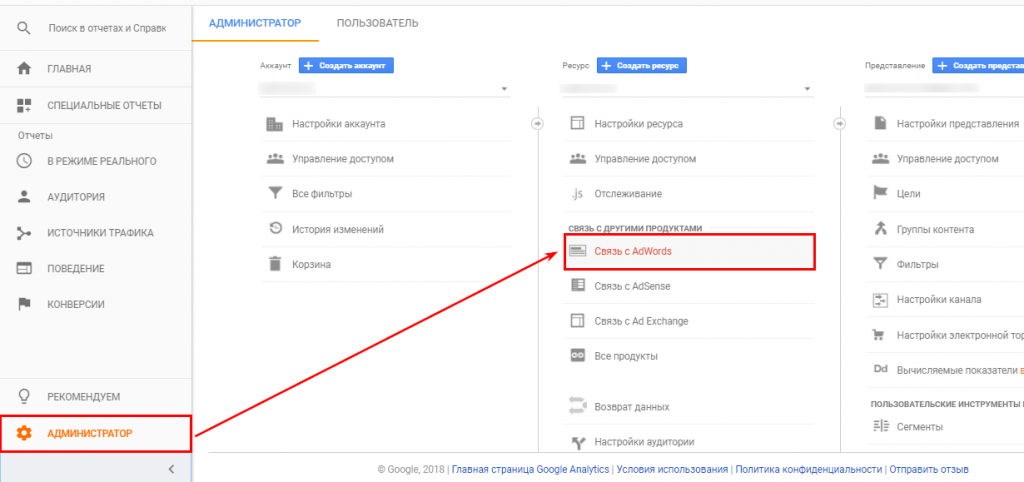
Выберите нужный рекламный аккаунт:
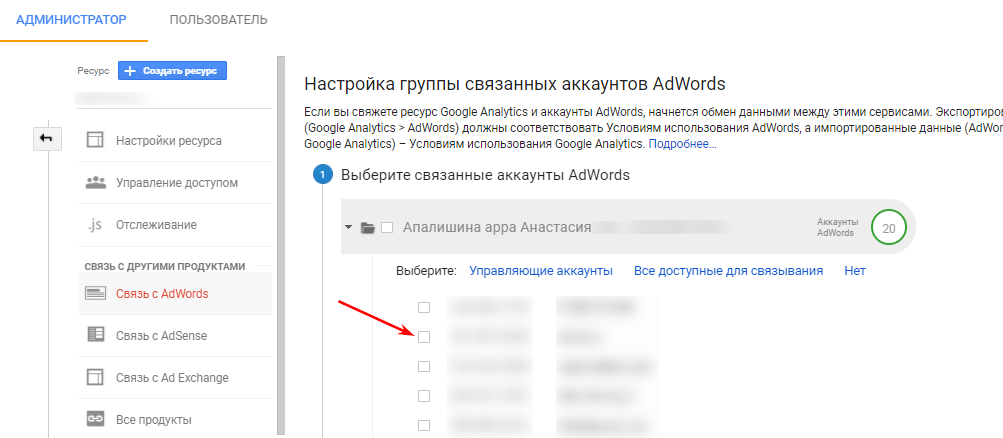
Также установить связь можно и через интерфейс AdWords: «Настройки» — «Связанные аккаунты» — «Google Analytics».
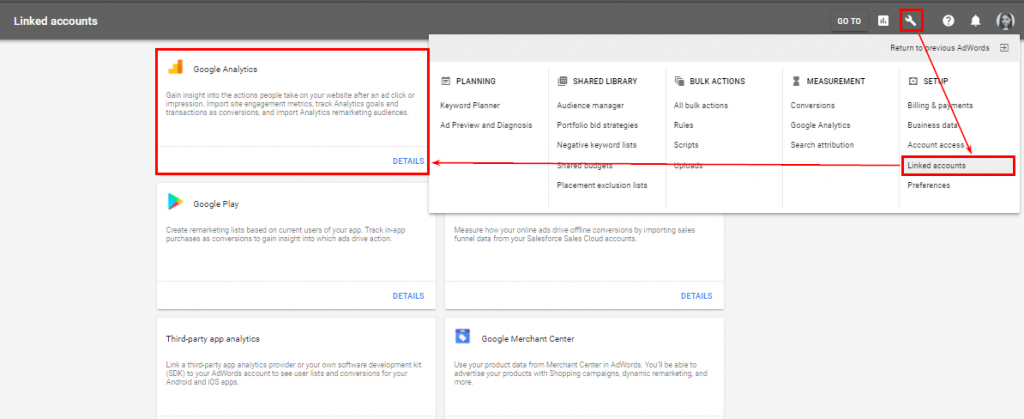
2. Отключена автопометка AdWords.
Включить ее можно в разделе «Настройки аккаунта», поставив галочку в поле «Автоматическая пометка тегами».
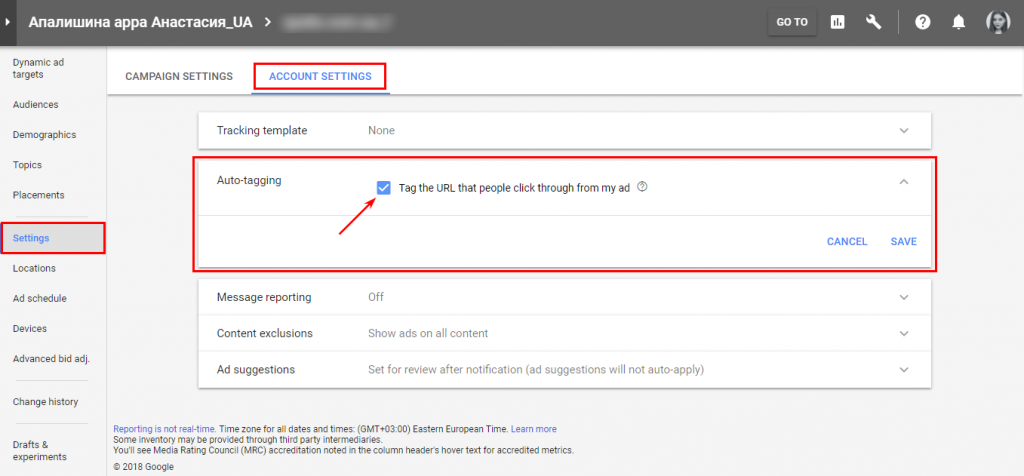
3. Некорректное использование смешанной разметки: автоматической и ручной.
Если помимо автоматических меток вам необходимо задать некоторые параметры вручную (например, для передачи данных в Ringostat), нужно отметить соответствующий пункт в разделе «Настройки ресурса» Google Analytics:
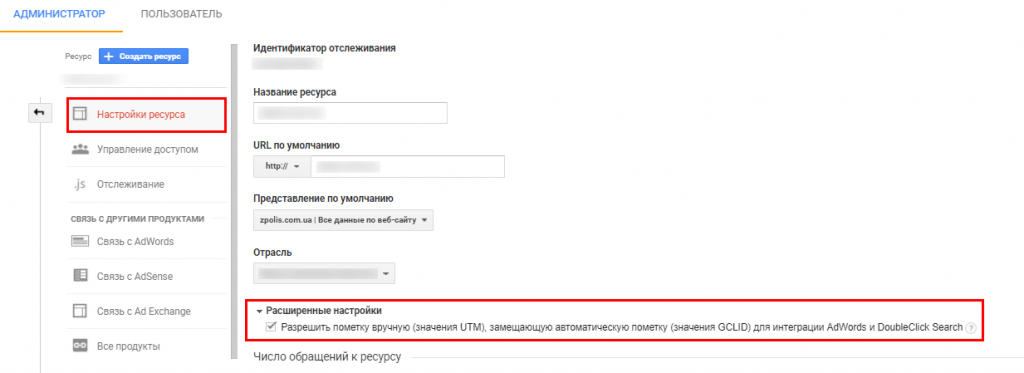
Это позволит задать вручную некоторые UTM-метки.
Но будьте также внимательны в правильности заполнения меток. Например, если вы зададите значение рекламной кампании, которое отличается от ее названия в AdWords, ваши данные разойдутся в Analytics.
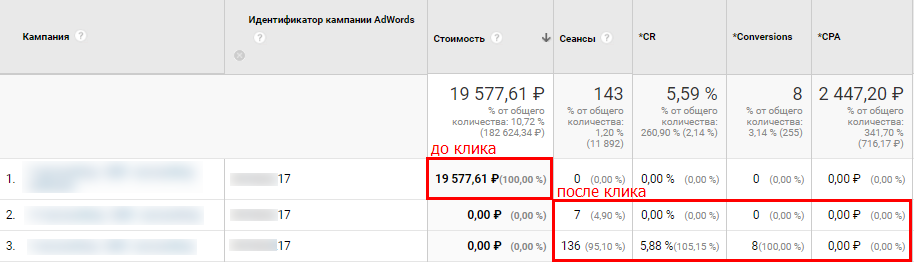
При некорректной связке продуктов Google в отчетах Analytics могут появиться метки (not set). Эту проблему мы рассмотрим в следующем разделе.
Парсинг трат других рекламных систем
После настройки связи Google Analytics с рекламным аккаунтом AdWords в отчетах появятся данные, которые предшествуют заходу на сайт и не могут собираться счетчиком — например, количество кликов и стоимость клика.
Но при использовании других рекламных систем возникает необходимость также получать аналогичные данные из них. Для этого можно настроить импорт данных с помощью дополнительных сервисов.
Визуализация
Любой работающий с аналитикой специалист знает, насколько важна и полезна визуализация данных: с ней проще воспринимается информация и часто становятся явными проблемные места, которые могут быть незаметны для «невооруженного» глаза.
И каждый, кто работал с Google Analytics, убедился, что возможности для построения графиков там очень ограничены. Для решения этой проблемы я предлагаю вам использовать внешние инструменты.
Один из самых оптимальных вариантов — любимый многими DataStudio. В нем есть множество источников данных, достаточное разнообразие видов таблиц, графиков и диаграмм, а также возможность вычислять собственные показатели и многое другое.
Ограниченное количество столбцов и показателей в пользовательских отчетах
Для меня это очень серьезное неудобство, которое сильно ухудшает юзабилити Google Analytics. При создании пользовательских отчетов нельзя добавить на одну вкладку более десяти показателей.
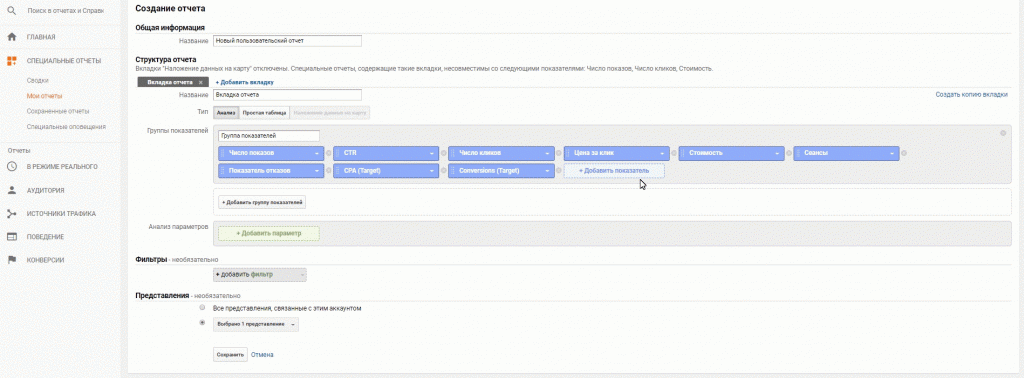
Очень часто при построении отчетности проекта этого объема оказывается недостаточно. Простое решение — парсинг в таблицы.
Выше я уже упоминала дополнение для Google Таблиц, которое так и называется Google Analytics. С помощью этого дополнения вы можете парсить данные в таблицу и манипулировать ими на свой вкус.
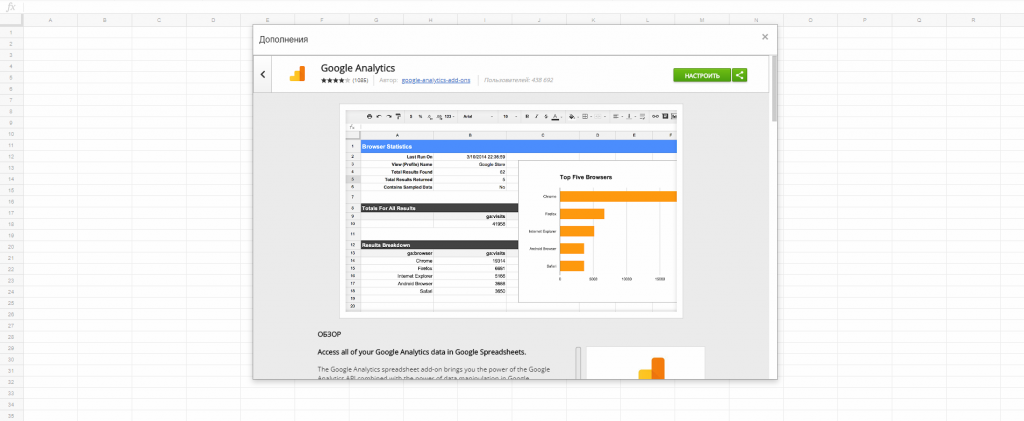
Здесь все еще остается в действии ограничение Google Analytics на количество показателей в одном запросе: максимум десять (как и количество столбцов на одной вкладке пользовательского отчета).

Но вот в чем преимущество: в таблице вы можете разбить нужное количество показателей на несколько запросов. Дополнение создаст несколько листов с данными, которые вы сможете объединить на отдельном листе в общую таблицу.
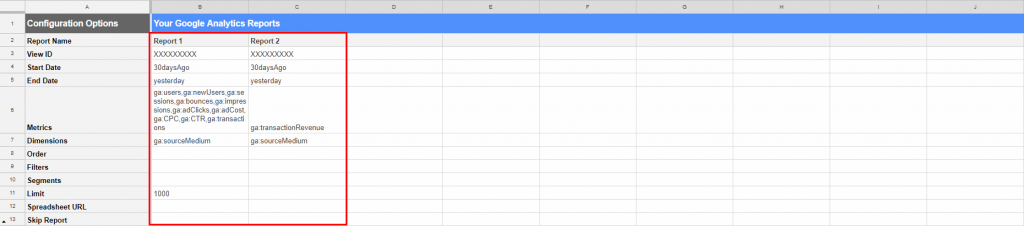
К тому же, вы можете прямо в таблице создавать столбцы, в которых с помощью функций рассчитаете собственные показатели любой сложности и в любом количестве:
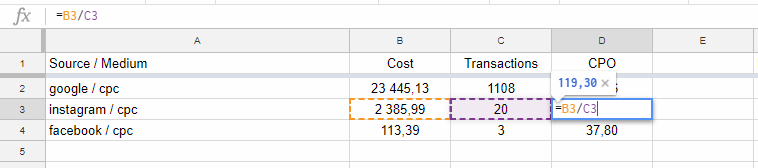
Таким образом вы избежите ограничения Google Analytics на количество «Вычисляемых показателей» — их может быть максимум пять в базовой версии.
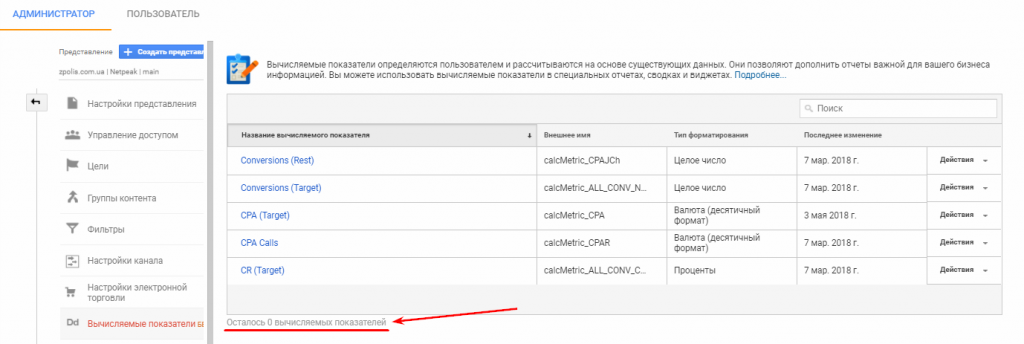
Проблемы с качеством целей и расчетом ROI
Дублирование транзакций
Основная причина, по которой данные о транзакциях в Google Analytics могут умножаться на два, — возможность обновлять страницу «Спасибо за заказ». Также проблема может быть в реализации электронной торговли.
Для решения проблемы определите, по какой именно причине она возникает. Затем сделайте так:
- исправьте реализацию кодов электронной торговли;
- сделайте настройку с помощью GTM (подробная инструкция находится в блоге OWOX);
- измените логику работы страницы «Спасибо за заказ» во избежание ее обновления;
- не добавляйте код «Purchase» электронной торговли на сайт и передавайте данные о транзакциях из CRM с помощью Measurement Protocol.
Это способ, кстати, один из самых надежных, и с его помощью можно построить систему сквозной аналитики. Поэтому мы уделим ему отдельное внимание в следующем пункте данного раздела.
Рассмотрим, как определить наличие дублей в транзакциях. Для этого постройте пользовательский отчет в Google Analytics:
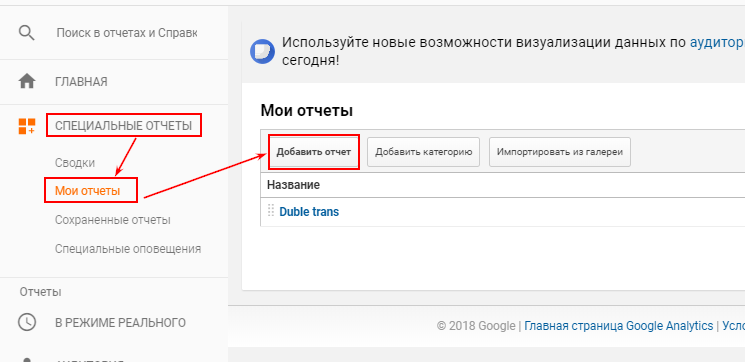
При правильной реализации на каждый идентификатор транзакций их количество будет равным 1.
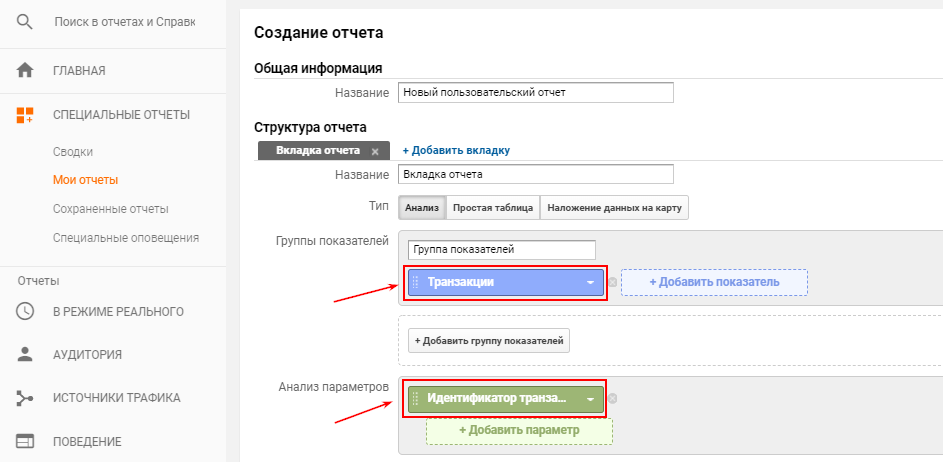
Если же данные об одной транзакции повторяются несколько раз, вы увидите такие данные:
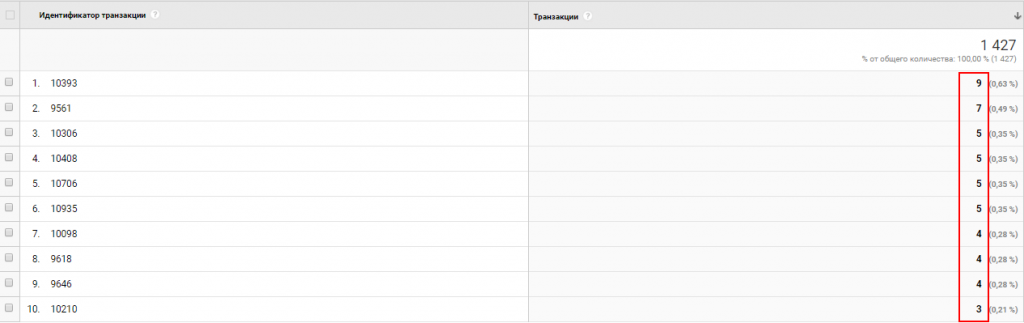
Передача данных из CRM (Measurement Protocol)
Это не проблема, а решение. Проблема же заключается в отсутствии в Google Analytics данных о действиях с лидами/продажами, которые происходят на следующих этапах воронки уже вне сайта.
Это формирует следующие ограничения и погрешности в анализе и оптимизации:
- отсутствие данных о транзакциях сделанных не через веб-сайт, например, по телефону, в оффлайне и так далее;
- недостоверные данные о транзакциях из-за отсутствия данных об отмененных транзакциях и возвратах;
- отсутствие данных об LTV (Life Time Value) и прочие.
Решение: построение сквозной системы аналитики одним из доступных способов.
Вы можете использовать готовые решения, например, систему сквозной аналитики Roistat, а можете построить собственную сквозную аналитику. Выбор зависит от ваших ресурсов:
- используйте готовые решения, если позволяет бюджет;
- если у вас есть штатный разработчик, поручите ему задачу по реализации отправки пост-запросов через Measurement Protocol — этот вариант может быть и удобнее, и выгоднее для вас.
Передача данных о себестоимости
Если вы решили построить свою систему аналитики в Google Analytics и сделать ее полноценной, необходимо также учесть и себестоимость товаров. Это позволит рассчитать эффективность вплоть до ROI прямо в Google Analytics.
Есть два способа импорта стоимости товаров в Google Analytics:
- ручной — импорт данных с помощью загрузки файла вручную;
- автоматизированный — передача себестоимости через уровень данных dataLayer.
В общем, долой псевдоцели — да здравствует ROI-ориентированный подход!
Выводы
При работе с Google Analytics любой пользователь может столкнуться с рядом вопросов или проблем. Но у любой проблемы есть решение:
- Чтобы предупредить возникновение проблем из-за ошибок в настройке отслеживания, внимательно читайте техническую документацию и справку, составляйте четкие технические задания для разработчиков.
- Избежать семплирования поможет экспорт данных во внешние системы хранения и аналитики.
- Будьте на шаг впереди: заранее проверяйте свой сайт на наличие редиректов, сохранение меток в ссылках, дублирование транзакций.
- Ограниченность сервиса Google Analytics - это не приговор. Визуализируйте в DataStudio. Храните данные в BigQuery. Для любой задачи найдется свое решение.
- Не ориентируйтесь на псевдоцели или гороскоп — стройте систему сквозной аналитики и считайте ROI.